Di tahun 2023 ini Pokemon Go masih masuk kedalam game yang masih banyak dimainkan di berbagai negara khususnya negara Indonesia, Pokemon Go merupakan game berbasis augmented reality yang tujuannya didalam permainan ini yaitu menangkap pokemon yang ada disetiap lokasi secara real, jadi untuk dapat bertemu Pokemon kita harus berjalan dan berpindah tempat dengan mengandalkan Map.
Untuk gamer yang malas keluar rumah pastinya ini merupakan sebuah momok untuk mereka karena game ini membutuhkan perjalanan dimana lokasi HP harus berpindah pindah. Lalu bagaimana cara gamer dapat memainkan game ini tanpa perlu harus keluar rumah tetapi dapat menemui banyak Pokemon?
Untuk dapat menganti lokasi map atau berpindah map di dalam permainan Pokemon Go kita dapat mengandalkan fake GPS atau menggunakan teknik Pokemon Go spoofer untuk mengubah lokasi map secara realtime di HP kita, lalu bagaimana caranya?
Cara Ganti Lokasi Map di Pokemon Go
Cara ini tidak membutuhkan perangkat Android root maupun iPhone jailbreak. tetapi kamu membutuhkan perangkat tambahan yaitu laptop atau PC serta kabel USB dan bantuan aplikasi pihak ketiga untuk dapat mengubah lokasi map di HP kita. Simak tutorial how to spoof on pokemon go:
1. Download dan install software AnyGo GPS Location Changer (Android 13 & iOS 16 compatible) di komputer Laptop atau PC kamu.
2. Jalankan AnyGo, Klik tombol Start untuk memulai, dan centang “I am aware of the disclaimer”.
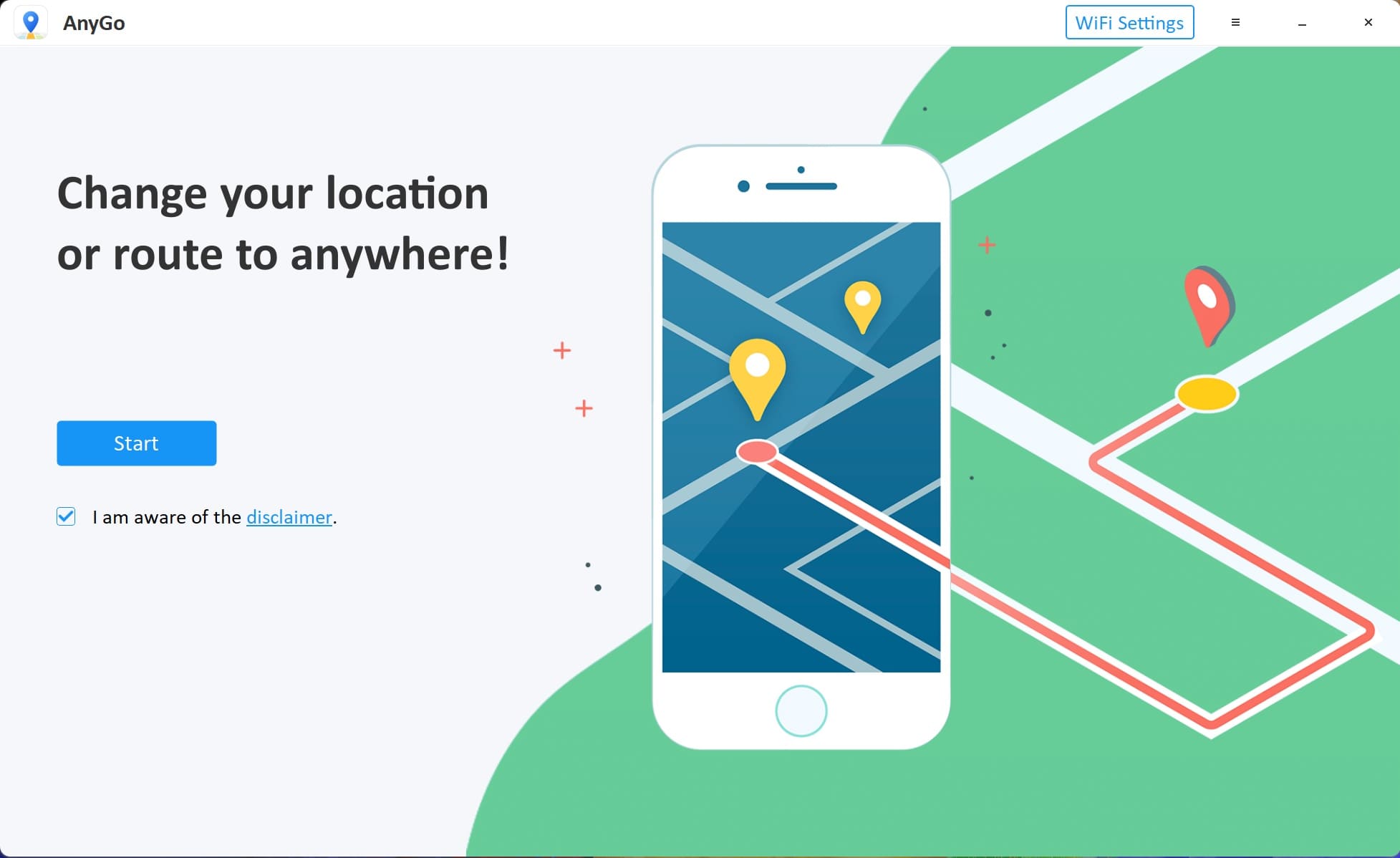
3. Selanjutnya hubungkan HP Android atau iPhone kamu ke Laptop atau PC dengan kabel USB. Pilih HP yang kamu gunakan. Untuk pengguna Android pilih transfer file di layar Android kamu.
Jika HP kamu belum keadaan mengaktifkan USB debugging atau developer mode maka akan menampilkan panduan untuk cara mengaktifkannya pada software AnyGo. Silakan ikuti petunjuknya.
Cara mengaktifkan developer mode di Android
Untuk menampilkan menu Developer Mode di pengaturan, caranya yaitu masuk ke aplikasi Settings – About Phone, lalu pilih version – lalu tap Build number, sebanyak 7x, hingga terlihat notifikasi “You are now in developer mode!” Kemudian kembali ke pengaturan masuk ke Additional settings, lalu pilih Developer options dan pilih aktifkan USB debugging.
Perhatian: Biasanya menu developer options ini berbeda-beda tempat dipengaturan sesuai merk Android, jika kamu tidak menemukan menu developer options setelah mengaktifkannya di Build number, silakan Googling dengan kata kunci mengaktifkan developer mode Android merk yang kamu miliki.
Cara mengaktifkan developer mode di iPhone
Masuk ke aplikasi Settings – Privacy & Security lalu pilih aktifkan Developer Mode. Selanjutkan iPhone kamu akan diminta untuk restart. Setelah layar hidup kembali pilih Turn on untuk memberikan izin mengaktifkan Developer mode di iPhone kamu.
4. Apabila sudah berhasil terhubung HP kamu ke AnyGo, maka akan terlihat tulisan successfully connected. Klik Enter untuk memulai.
4. Selanjutnya game Pokemon Go kamu akan otomatis terbuka, jangan lupa untuk mengaktifkan GPS nya di HP kamu. Jika tidak otomatis terbuka, silakan buka sendiri Pokemon Go di HP kamu.
5. Pada software AnyGo, disini terdapat beberapa fitur yang dapat kamu gunakan seperti joystick, kolom search untuk mengisi alamat agar dapat berpindah lokasi atau mock location Pokemon Go serta membuat route untuk berjalan secara otomatis. Gunakan joystick dipojok kiri bawah untuk berjalan, dan klik play agar otomatis berjalan. dan tambahkan route di pojok kanan atas untuk membuat garis pada Map.
Untuk mengaktifkan route, tambahkan route di pojok kanan atas untuk membuat garis pada Map. Setelah mempilih ikon garis, kemudian klik daerah map yang diinginkan. Kamu bisa membuat beberapa garis panjang dan mengatur kecepatan berjalan di menu speed bawah.
6. Untuk mengganti lokasi silakan masukan alamat lokasi yang ingin kamu tuju atau angka titik kordinat. Misal -33.862400, 151.210700 untuk di lokasi Sydney, Australia. Disini juga banyak terdapat Pokestop dan Pokemon jenis langka atau lengendaris. Kemudian klik tombol Go, untuk pergi ke lokasi.
7. Hasilnya kamu bisa langsung berpindah atau berjalan walaupun kamu masih berada di rumah atau berdiam dirumah, tetapi di dalam game Pokemon Go sudah berpindah tempat.
Selesai. Selamat mencoba.
Sangat disarankan untuk tidak langsung berpindah jauh dari lokasi asli kamu, atau pindah negara karena tidak akan bisa menangkap pokemon di berbeda negara atau lokasi yang jauh dari lokasi kamu. Tetapi jika kamu berpindah tempat menggunakan joystick atau menggunakan route garis map dengan berjalan secara normal dari titik lokasi asli kamu, maka kamu dapat menangkap dan mengambil Pokestop.
AnyGo
AnyGo merupakan software yang berfungsi untuk membantu kamu mengubah lokasi GPS pada perangkat HP Android maupun iPhone kamu, yang misalnya saat ini lokasi kamu di Jakarta kamu bisa ubah seakan-akan lagi di Bandung tanpa harus pergi kesana secara nyata, istilah ini disebut GPS spoofing, AnyGo kompetible untuk pengguna Android maupun iPhone iOS. Selain untuk Pokemon Go, AnyGo dapat digunakan untuk permainan lainnya, atau aplikasi lainnya yang membutuhkan lokasi GPS. Caranya sudah dijelaskan di sini how to change location on Android
Fitur AnyGo
- Ubah lokasi GPS di iPhone/iPad (Tanpa Jailbreak).
- Fake Pokemon Go GPS di perangkat Android dan iOS.
- Simulasikan gerakan GPS di sepanjang jalur kustom apa pun dengan joystick.
- Kumpulkan dan impor file rute GPX populer untuk penggunaan selanjutnya.
- Mock lokasi GPS pada perangkat tak terbatas secara bersamaan.
- Bekerja dengan baik dengan aplikasi sosial berbasis lokasi dan game AR.
- Mendukung penuh iOS 16 dan Android 13 terbaru.
AnyGo merupakan aplikasi premium, jika kamu ingin menggunakan fitur AnyGO secara penuh diharuskan membelinya, untuk harganya relatif murah ramah dikantong yaitu sekitar $6.65 USD tetapi kamu bisa mendapatkan harga $4.66 USD atau sekitar 70 ribuan apabila menggunakan kode kupon berikut ini PLAB30S
Silakan masukan kode kupon PLAB30S pada kolom enter coupon code sebelum melakukan pembelian.